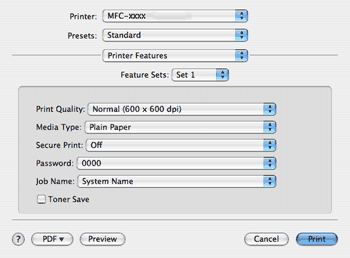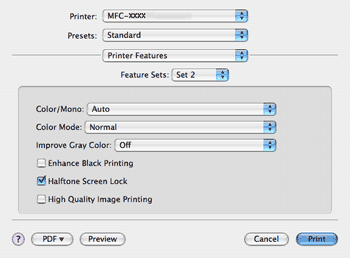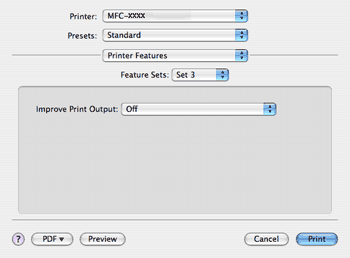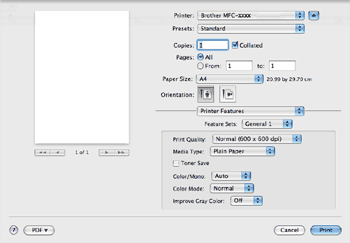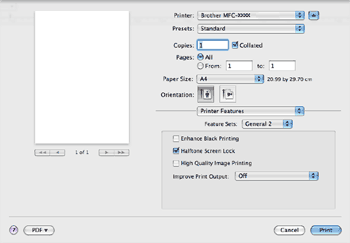(Mac OS X 10.3.9 – 10.4.x)
Feature Sets: Set 1 (Seturi de caracteristici: Set 1)
| • | Print Quality (Calitate Imprimare) Pentru calitatea imprimării, puteţi selecta următoarele opţiuni. | • | Normal Clasa 600 dpi. Recomandat pentru imprimarea obişnuită. O bună calitate a imprimării şi viteze bune de imprimare. | | • | Fine (Fin) Clasa 2400 dpi. Cel mai fin mod de imprimare. Utilizaţi acest mod pentru a imprima imagini precise precum fotografiile. Deoarece datele care vor fi imprimate sunt mult mai mari decât în modul normal, timpul de procesare, timpul de transfer al datelor şi timpul de imprimare vor fi mai lungi. |
|
| • | Media Type (Tip media) Puteţi modifica tipul de suport media selectând unul din următoarele: | • | Plain Paper (Hârtie obişnuită) | | • | Thin Paper (Hârtie subţire) | | • | Thick Paper (Hârtie groasă) | | • | Thicker Paper (Hârtie mai groasă) | | • | Bond Paper (Hârtie pentru corespondenţă) | | • | Recycled Paper (Hârtie reciclată) | | • | Envelopes (Plicuri) | | • | Env. Thick (Plicuri groase) | | • | Env. Thin (Plicuri subţiri) | | • | Label (Etichetă) |
|
| • | Secure Print (Imprimare securizată) Secure Print (Imprimare securizată) permite securizarea documentelor protejate printr-o parolă la trimiterea către un aparat. Datele securizate pot fi imprimate numai de către persoanele care cunosc parola. Deoarece documentele sunt securizate la aparat, trebuie să introduceţi parola de la panoul de control al aparatului. Documentele securizate trebuie să aibă o Password (Parolă) şi un Job Name (Nume de sarcină). |
| • | Password (Parolă) Selectaţi parola documentului securizat pe care l-aţi trimis la aparat din caseta derulantă. |
| • | Job Name (Nume de sarcină) Selectaţi din caseta derulantă denumirea sarcinii pentru documentul securizat trimis la aparat. |
| • | Toner Save (Economisire toner) Utilizând această opţiune, puteţi economisi tonerul. Dacă aţi selectat opţiunea Toner Save Mode (Mod economisire toner), documentele vor fi imprimate mai slab. Setarea implicită este Off (Oprit).  Notă | | Nu recomandăm folosirea funcţiei Toner Save (Economisire toner) la imprimarea fotografiilor sau a imaginilor în tonuri de gri. |
|
Feature Sets: Set 2 (Seturi de caracteristici: Set 2)
| • | Color/Mono Puteţi modifica opţiunile Color/Mono astfel: | • | Auto (Automat) Imprimanta verifică ce culori sunt folosite în întregul document. Dacă sunt detectate culori, acestea vor fi imprimate color. Dacă nu sunt detectate culori, documentul va fi imprimat monocrom. Viteza totală de imprimare poate să scadă. | | • | Color Dacă documentul conţine culori şi doriţi să imprimaţi color, selectaţi acest mod. | | • | Mono Selectaţi acest mod dacă documentul dumneavoastră conţine numai text şi/sau obiecte de culoare neagră şi nuanţe din scala de gri. În modul mono viteza de imprimare este mai mare decât în modul color. Dacă documentul conţine culori, selectând modul Mono documentul va fi imprimat în 256 de nuanţe de gri. |
 Notă | | Dacă tonerul de culoare cyan, magenta sau galben a ajuns la sfârşitul duratei de utilizare, selectând Mono veţi putea să imprimaţi în continuare atâta timp cât mai puteţi utiliza tonerul de culoare neagră. |
|
| • | Color Mode (Modul Color) Puteţi modifica modul color astfel: | • | Normal Acesta este modul culoare definit implicit. | | • | Vivid (Strălucitor) Culoarea tuturor elementelor este ajustată pentru a obţine culori mai strălucitoare. | | • | None (Nici unul) Dacă doriţi să confirmaţi setările aplicaţiei, selectaţi această setare. Driverul de imprimantă nu reglează culorile. |
|
| • | Improve Gray Color (Îmbunătăţeşte Nuanţa de Gri) Puteţi îmbunătăţi calitatea imaginii în zonele umbrite bifând opţiunea Improve Gray Color (Îmbunătăţeşte Nuanţa de Gri) din meniul contextual. |
| • | Enhance Black Printing (Intensificare Imprimare pe Negru) Dacă o imagine pe fond negru nu poate fi imprimată corect, selectaţi această opţiune. |
| • | Halftone Screen Lock (Blocare ecran semitonuri) Nu permite altor aplicaţii să modifice setările funcţiei Halftone (Semiton). În mod implicit setarea este activată. |
| • | High Quality Image Printing (Imprimare imagine de calitate înaltă) Puteţi creşte calitatea imaginii imprimate. Dacă pentru High Quality Image Printing (Imprimare imagine de calitate înaltă) aţi selectat On (Pornit), viteza de imprimare va fi mai mică. |
Feature Sets: Set 3 (Seturi de caracteristici: Set 3)
| • | Improve Print Output (Îmbunătăţirea calităţii imprimării) Această funcţie permite îmbunătăţirea unei probleme de calitate a imprimării. | • | Reduce Paper Curl (Reducerea curbării hârtiei) Dacă selectaţi această opţiune, curbarea hârtie se poate reduce. Dacă imprimaţi numai câteva pagini, nu trebuie să selectaţi această opţiune. Vă recomandăm să modificaţi setările din driverul de imprimantă din Media Type (Tip media) selectând o opţiune mai subţire.  Notă | | Această operaţie va micşora temperatura procesului de fuziune a aparatului. |
| | • | Improve Toner Fixing (Îmbunătăţirea fixării tonerului) Dacă doriţi să selectaţi această opţiune, fixarea tonerului pe hârtie se poate îmbunătăţi. Dacă după selectarea acestei opţiuni calitatea nu se îmbunătăţeşte suficient, selectaţi Thicker Paper (Hârtie mai groasă) din Media Type (Tip media).  Notă | | Această operaţie va mări temperatura procesului de fuziune a aparatului. |
|
|
(Mac OS X 10.5.x)
Feature Sets: General 1 (Seturi de caracteristici: General 1)
| • | Print Quality (Calitate Imprimare) Pentru calitatea imprimării, puteţi selecta următoarele opţiuni. | • | Normal Clasa 600 dpi. Recomandat pentru imprimarea obişnuită. O bună calitate a imprimării şi viteze bune de imprimare. | | • | Fine (Fin) Clasa 2400 dpi. Cel mai fin mod de imprimare. Utilizaţi acest mod pentru a imprima imagini precise precum fotografiile. Deoarece datele care vor fi imprimate sunt mult mai mari decât în modul normal, timpul de procesare, timpul de transfer al datelor şi timpul de imprimare vor fi mai lungi. |
|
| • | Media Type (Tip media) Puteţi modifica tipul de suport media selectând unul din următoarele: | • | Plain Paper (Hârtie obişnuită) | | • | Thin Paper (Hârtie subţire) | | • | Thick Paper (Hârtie groasă) | | • | Thicker Paper (Hârtie mai groasă) | | • | Bond Paper (Hârtie pentru corespondenţă) | | • | Recycled Paper (Hârtie reciclată) | | • | Envelopes (Plicuri) | | • | Env. Thick (Plicuri groase) | | • | Env. Thin (Plicuri subţiri) | | • | Label (Etichetă) |
|
| • | Toner Save (Economisire toner) Utilizând această opţiune, puteţi economisi tonerul. Dacă aţi selectat opţiunea Toner Save (Economisire toner), documentele vor fi imprimate mai slab. Setarea implicită este Off (Oprit).  Notă | | Nu recomandăm folosirea funcţiei Toner Save (Economisire toner) la imprimarea fotografiilor sau a imaginilor în tonuri de gri. |
|
| • | Color/Mono Puteţi modifica opţiunile Color/Mono astfel: | • | Auto (Automat) Imprimanta verifică ce culori sunt folosite în întregul document. Dacă sunt detectate culori, acestea vor fi imprimate color. Dacă nu sunt detectate culori, documentul va fi imprimat monocrom. Viteza totală de imprimare poate să scadă. | | • | Color Dacă documentul conţine culori şi doriţi să imprimaţi color, selectaţi acest mod. | | • | Mono Selectaţi acest mod dacă documentul dumneavoastră conţine numai text şi/sau obiecte de culoare neagră şi nuanţe din scala de gri. În modul mono viteza de imprimare este mai mare decât în modul color. Dacă documentul conţine culori, selectând modul Mono documentul va fi imprimat în 256 de nuanţe de gri. |
|
| • | Color Mode (Modul Color) Puteţi modifica modul color astfel: | • | Normal Acesta este modul culoare definit implicit. | | • | Vivid (Strălucitor) Culoarea tuturor elementelor este ajustată pentru a obţine culori mai strălucitoare. | | • | None (Nici unul) Dacă doriţi să confirmaţi setările aplicaţiei, selectaţi această setare. Driverul de imprimantă nu reglează culorile. |
|
| • | Improve Gray Color (Îmbunătăţeşte Nuanţa de Gri) Puteţi îmbunătăţi calitatea imaginii în zonele umbrite bifând opţiunea Improve Gray Color (Îmbunătăţeşte Nuanţa de Gri) din meniul contextual.  Notă | | Dacă tonerul de culoare cyan, magenta sau galben a ajuns la sfârşitul duratei de utilizare, selectând Mono veţi putea să imprimaţi în continuare atâta timp cât mai puteţi utiliza tonerul de culoare neagră. |
|
Feature Sets: General 2 (Seturi de caracteristici: General 2)
| • | Enhance Black Printing (Intensificare Imprimare pe Negru) Dacă o imagine pe fond negru nu poate fi imprimată corect, selectaţi această opţiune. |
| • | Halftone Screen Lock (Blocare ecran semitonuri) Nu permite altor aplicaţii să modifice setările funcţiei Halftone (Semiton). În mod implicit setarea este activată. |
| • | High Quality Image Printing (Imprimare imagine de calitate înaltă) Puteţi creşte calitatea imaginii imprimate. Dacă pentru High Quality Image Printing (Imprimare imagine de calitate înaltă) aţi selectat On (Pornit), viteza de imprimare va fi mai mică. |
| • | Improve Print Output (Îmbunătăţirea calităţii imprimării) Această funcţie permite îmbunătăţirea unei probleme de calitate a imprimării. | • | Reduce Paper Curl (Reducerea curbării hârtiei) Dacă selectaţi această opţiune, curbarea hârtie se poate reduce. Dacă imprimaţi numai câteva pagini, nu trebuie să selectaţi această opţiune. Vă recomandăm să modificaţi setările din driverul de imprimantă din Media Type (Tip media) selectând o opţiune mai subţire.  Notă | | Această operaţie va micşora temperatura procesului de fuziune a aparatului. |
| | • | Improve Toner Fixing (Îmbunătăţirea fixării tonerului) Dacă doriţi să selectaţi această opţiune, fixarea tonerului pe hârtie se poate îmbunătăţi. Dacă după selectarea acestei opţiuni calitatea nu se îmbunătăţeşte suficient, selectaţi Thicker Paper (Hârtie mai groasă) din Media Type (Tip media).  Notă | | Această operaţie va mări temperatura procesului de fuziune a aparatului. |
|
|